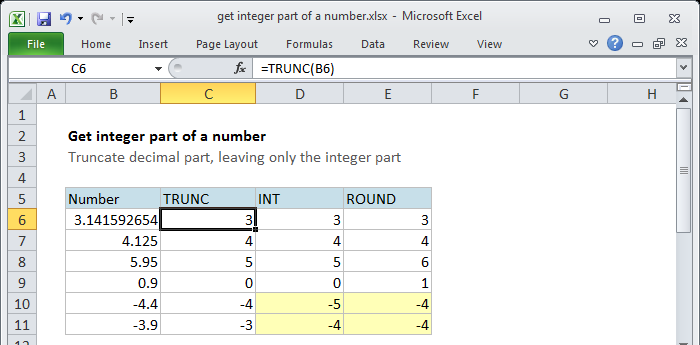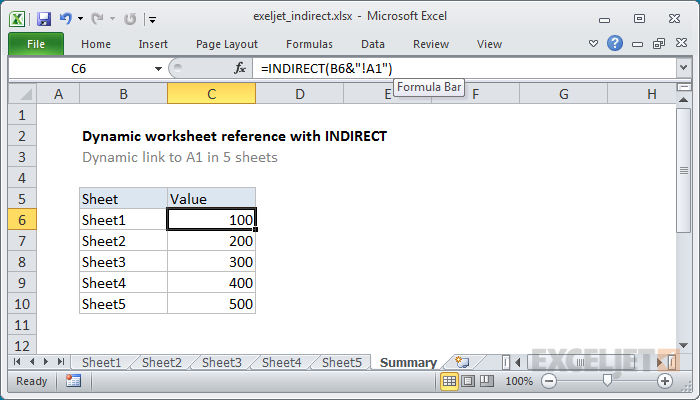Bạn có thể dùng Hợp nhất của Excel tính năng hợp nhất của bạn trang tính (nằm trong một sổ làm việc hoặc nhiều sổ làm việc) vào một trang tính. Dưới đây, bạn có thể tìm thấy sổ bài tập của ba quận.
Trước khi bạn bắt đầu: nếu các trang tính của bạn giống hệt nhau, có thể dễ dàng hơn để tạo Tham chiếu 3D (nếu bạn có một sổ làm việc) hoặc Tài liệu tham khảo bên ngoài (nếu bạn có nhiều sổ làm việc) để hợp nhất dữ liệu của bạn.
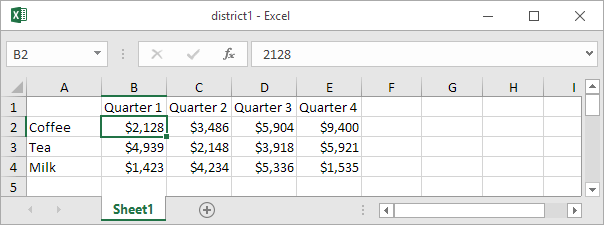


Như bạn có thể thấy, các trang tính không giống nhau. Tuy nhiên, điểm hay của tính năng Hợp nhất là nó có thể dễ dàng tính tổng, đếm, trung bình, v.v. dữ liệu này bằng cách xem các nhãn. Điều này dễ dàng hơn rất nhiều so với việc tạo công thức.
1. Mở cả ba sổ làm việc.
2. Mở một sổ làm việc trống. Trên tab Dữ liệu, trong nhóm Công cụ Dữ liệu, hãy bấm Hợp nhất.
cách thay đổi công thức trong excel

3. Chọn hàm Sum để tính tổng dữ liệu.
4. Bấm vào hộp Tham chiếu, chọn phạm vi A1: E4 trong sổ làm việc District1 và bấm Thêm.
5. Lặp lại bước 4 cho sổ làm việc District2 và District3.

6. Kiểm tra Hàng trên cùng, Cột bên trái và Tạo liên kết đến dữ liệu nguồn.
Lưu ý: nếu bạn không kiểm tra Hàng trên cùng và cột Bên trái, Excel sẽ tính tổng tất cả các ô có cùng vị trí. Ví dụ: ô B2 (trong district1.xlsx) + ô B2 (trong district2.xlsx) + ô B2 (trong district3.xlsx). Bởi vì các trang tính của chúng tôi không giống nhau, chúng tôi muốn Excel tính tổng các ô có cùng nhãn. Nếu bạn chọn Tạo liên kết đến dữ liệu nguồn, Excel sẽ tạo liên kết đến dữ liệu nguồn của bạn (dữ liệu tổng hợp của bạn sẽ được cập nhật nếu dữ liệu nguồn của bạn thay đổi) và tạo đề cương .
7. Bấm OK.
Kết quả.

cách đặt footer trong excel

Đi tới Chương tiếp theo: Định dạng ô